Fotodokumentation der Pastellbilder (erschienen in den NEWS der DPG 4 2020)
Die Fotodokumentation eigener Pastellbilder ist in der
heutigen Zeit zum Standard geworden. Hierbei ist es unerheblich, ob man eine
schnell erreichbare Bilderliste erstellen will, seinen Freunden das fertige
Bild zeigen möchte, einen Post auf Facebook oder Instagram vorbereitet oder
sogar den Druck für einen Katalog, Postkarte oder großformatiges Bild plant - die
Fotografie und der spätere Ausdruck sollte das Pastellbild möglichst 100 %ig
wiedergeben.
Jeder von uns kennt die Enttäuschung, dass die
Bildwiedergabe auf dem Display oder der spätere Ausdruck einem exakten
Vergleich mit dem Original nicht gerecht wird. Selbst ein professionell
erstellter Museumskatalog oder ein teurer Kunstdruck kann die Betrachtung des
Originals nicht ersetzen. Mit der Idee, die Abbildung der eigenen Pastellwerke
zu verbessern, besuchte ich vor ein paar Wochen einen Workshop bei unserem
Mitglied Michael Schnitker (https://www.schnitker-fine-art.de/index.php/65-introduction/179-atelier-alte-molkerei).
Animiert durch den Kurs, der mir einen sehr guten Einstieg zur Lösung des
Problems bot, befasste ich mich weiter mit dem Thema, musste aber feststellen,
dass die 100%ige Wiedergabe eines Kunstwerkes nicht möglich ist. Wir sind aber
in der Lage mit einem überschaubaren Equipment zufriedenstellende Ergebnisse zu
erreichen. Eine Steigerung mit Einrichtung eines professionellen Fotostudios (indirekten
Blitzeinheiten, hochauflösender Digitalkamera, Farbkalibrierung von Kamera und großem
Betrachtungsmonitor, professionellem Grafikprogramm usw.) ist möglich und nach
meiner Recherche ein Fass ohne Boden.
Derart weit geschichtet die Möglichkeiten der
Reproduktionsfotografie auch sind, die Ansprüche an dieses Thema sind es zum
Glück auch. Dieser Artikel soll einen Einstieg in dieses Kapitel geben, ggf. zu
ersten, zufriedenstellenden Ergebnissen beitragen. Hierbei können nicht alle
Möglichkeiten erfasst oder angesprochen werden. Wenn man mit dem Selbststudium
per Literatur und Youtube nicht zurechtkommt, sind die Weiterbildungen bei
Michael Schnitker zu empfehlen.
Warum entspricht das Bild auf dem Monitor nicht der
Pastellvorlage oder warum das ausgedruckte Bild nicht der Monitorwiedergabe?
- Alle Lichtquellen haben eine unterschiedliche Farbtemperatur. In Grenzen ist unser Gehirn in der Lage, dies teilweise auszugleichen. So erscheint uns Druckerpapier bei Tageslicht als auch bei Kunstlicht weiß. Die Kamera versucht dies mit einstellbarem Weißausgleich nachzuempfinden.
- Die Digitalisierung der Bildinformation durch die Kamera ist von Herstellerseite bewusst etwas verfremdet. So werden Rottöne etwas unterstützt oder Weißtöne zwecks mehr Frische dezent blaustichig. Um dies zu umgehen und zur Aufrechterhaltung aller weiteren Optionen sollten die Bilddaten im RAW-Format gespeichert werden. Aber selbst hierbei gibt es keine Standarisierung, so dass der Bilddatensatz des gleichen Motivs sich bei unterschiedlichen Kameraherstellern unterscheidet. Außerdem sind nicht alle Fotoapparate und Grafikprogramme zur Weiterbearbeitung von RAW Dateien befähigt.
- Jeder Bildschirm hat eine etwas abweichende Farbwiedergabe, die nicht mit dem Drucker oder der professionellen Druckerei abgestimmt ist. Eine einheitliche Farbwiedergabe ist nur mit Hilfe einer Kalibrierung möglich. Softwarebasierte Farbeinstellungen am Monitor sind subjektiv und nicht geeignet, hohe Ansprüche zu erfüllen. Hierzu bedarf es einer Kalibrierung mit einem Colorimeter oder der Anschaffung eines professionellen Bildbearbeitungsmonitors zB. der Firma Eizo.
- Ein nicht korrigierbarer Fehleindruck entsteht durch das eigene Leuchten der Monitore. Das abzubildende Bild leuchtet nicht aktiv!
Wir können nur versuchen uns, durch Vermeidung grober
Fehler, einem optimalen Wert anzunähern.
Eine gute Vorbereitung und Positionierung von Bild und
Kamera verbessern das Ergebnis und reduziert zeitaufwändige Korrekturen am PC.
Das Pastellwerk sollte bei der Aufnahme plan und senkrecht
aufgehangen werden. Eine gleichmäßige Ausleuchtung der gesamten Bildfläche muss
gewährleistet sein. Die einfachste Version wäre eine Aufnahme im Freien bei
Tageslicht und diffuser Lichtverteilung, wie bei einem bedeckten Himmel. Schräg
einfallendes Licht muss auch hier mit einer weißen, reflektierenden Fläche an
der lichtabgewandten Seite kompensiert werden.
Bei einer Innenaufnahme müssen mehrere Lampen der gleichen
Lichtfarbe zur Ausleuchtung genutzt werden. Je näher ich die Lampe an das Bild
heranstelle, desto unterschiedlicher wird die Ausleuchtung von licht-zugewandter
und -abgewandter Seite wodurch sich die Anzahl der Lampen erhöht! Beim Einsatz einer
starken, diffus streuenden Lichtquelle und größerem Abstand, reichen zwei
Quellen aus, die in einem 45° Winkel zum Objekt aufgestellt werden. Zur
Reduzierung der Lampenanzahl kann man auch mit weißen Reflexionsflächen
arbeiten.
Bei Aufnahmen von Pastellbildern ist, im Gegensatz zu
Ölbildern oder Bildern hinter Glas, die Gefahr von Lichtreflexen gering. Es ist
daher nur eine ergänzende Option, den Hintergrund mit einem schwarzen,
lichtschluckenden Stoff zu behängen und die Kamera durch einen mattschwarzen
Karton (in Bildgröße mit Loch für das Objektiv) zu verdecken.
Das Objektiv der Kamera muss exakt gegenüber der Objektmitte
positioniert werden. Die Brennweite sollte > 40mm, digital, Halbformat oder >
60mm im Vollformat betragen. Ein Weitwinkelobjektiv ist durch die entstehenden
Verzerrungen nicht geeignet. Der Blendenwert ist zur Vermeidung von
Randabdunkelungen (Vignettierung) und ausreichender Tiefenschärfe nicht kleiner
als 5.6 einzustellen. Durch eine verlängerte Verschlusszeit und exakte
Kamerapositionierung ist die Verwendung eines Stativs erforderlich. Eine Bildauslösung
über Kabel oder Bluetooth mit dem Rechner gesteuert, vermeidet Bewegungsunschärfe
durch Kameraberührung und ermöglicht eine exakte Scharfeinstellung am größeren
Monitor und Lupeneinstellung.
Wenn die Lichtfarbe (Kelvin, K) der verwendeten Lampen
bekannt ist, kann diese an der Kamera eingestellt werden. Bei unbekannter Lichtquelle
sollte ein halbautomatischer Weißausgleich gewählt werden (Sonnenlicht,
Schatten, Kunstlicht usw.). Bei der Wahl eines automatischen Weißausgleichs sucht
sich die Kamera den hellsten Punkt im Bild und legt diesen als Weiß fest. Die
Farbfestlegung wird fehlerhaft, wenn kein Weißpunkt in dem Pastellwerk ist.

Bild 1: eigene „Studioeinrichtung“ für diese Versuchsserie

Bild 2: Pastellbild 36 x 44cm auf Uart 400; Kamera: Olympus
E-M1, F/5.6, 1/40sec.; ISO-250, 40mm, Weißausgleich (Sonnenlicht eingestellt)
Ist das Kunstwerk fotografiert, folgen weitere Schritte mit Hilfe eines Grafikprogramms. Kostenlos kann das Grafikprogramm Gimp heruntergeladen werden. Steht die Bearbeitung von Bilddateien im RAW-Format an, bedarf es einer Erweiterung zB. durch das kostenlose Programm: RAW Therapee. Kostenpflichtige Grafikprogramme wie Adobe Lightroom, Photoshop Elements oder Photoshop CC sind ohne Einschränkungen nutzbar. Hilfen bei der Bedienung der Programme werden im Internet per Literatur und Youtube Videos in großer Zahl bereitgestellt. Teilweise bedarf es einer längeren Übungszeit, die dargestellten Schritte zu verstehen und umzusetzen. Manche Videos, in denen die Information sehr schnell gezeigt werden und durchaus Vorkenntnisse vorausgesetzt werden, habe ich mehrfach anschauen müssen. Teilweise musste ich sie immer wieder stoppen, die Schritte nacharbeiten und nochmals zurückspulen. Ich kann nur den Rat geben, nicht zu rasch aufgeben.
Die notwendigen Arbeitsschritte kann man in zwei Bereiche unterteilen:
A) Formanpassung (Zuschneiden, Drehen, Neigen, Entzerren)
Die Formanpassung der Bilddatei kann sich bei optimal eingestellter Kamera und Bildposition eventuell
nur auf das Zuschneiden beschränken (Gimp: Werkzeuge/ Transformation/ Zuschneiden). Bei leichten
Fehlern in der Bildpositionierung sind ggf. weitere Arbeitsschritte erforderlich (Gimp: Werkzeuge/
Transformationen/ Drehen oder Perspektive).
nur auf das Zuschneiden beschränken (Gimp: Werkzeuge/ Transformation/ Zuschneiden). Bei leichten
Fehlern in der Bildpositionierung sind ggf. weitere Arbeitsschritte erforderlich (Gimp: Werkzeuge/
Transformationen/ Drehen oder Perspektive).
B) Farbanpassung (Weißausgleich, Tonwertbestimmung, Schwarz- und Weißpunkte festlegen)
Bei der Farbanpassung können zwei grundsätzlich unterschiedliche Wege eingeschlagen werden.
- Die meisten von uns haben ihre Pastellbilder in Form eines Einzelbildes abgespeichert. Aufgrund dessen ist nur ein softwarebasierter Weißausgleich mit den im Bild vorliegenden Daten möglich. Die Durchführung ist mit einer längeren Lernkurve verbunden. Folglich sind die Ergebnisse, abhängig vom gewählten Motiv, nicht immer zufriedenstellend. Auf Youtube gibt es einen MyGimptutorialChannel. Der manuelle Weißausgleich wird hier in einem Video demonstriert (https://www.youtube.com/watch?v=fx88crXluts).
Zur Optimierung der Tonwertspreizung wird neben dem Weißausgleich mit Festlegung des Graupunktes auch die Festlegung von Weiß- und Schwarzpunkt demonstriert. Die beiden letzteren Schritte sind in der hier beschriebenen softwarebasierten Technik bei einer Reproduktion kritisch zu sehen. Das fotografierte Pastellwerk besitzt zwar je einen dunkelsten und hellsten Punkt, diese sind aber selten Farblos, so dass die Festlegung dieser Flächen als Schwarz und Weiß zu erneuten Fehlern bei der Farbanpassung führt. Nach vielen Versuchsreihen in Gimp, als auch Photoshop Elements komme ich zu dem Schluss, dass der softwarebasierte Weißausgleich in der Reproduktionsfotographie nicht anzuraten ist.
Der softwarebasierte Weißausgleich für Photoshop-Elements wird in folgendem Youtube Video gezeigt: https://www.youtube.com/watch?v=-DHkMSk10-E. Die Vorgehensweise für das Grafikprogramm Lightroom findet ihr in dem Video: https://www.youtube.com/watch?v=f3wk630TThQ. Die angegebenen Quellen sind beispielhaft und könnten je nach verwendetem Grafikprogramm deutlich ausgedehnt werden. - Um einen korrekten Weißausgleich zu erzielen, müssen wir gleichzeitig mit der Fotografie des Pastellbildes einen Bezugspunkt (Neutralgrau) zur späteren Korrektur auf dem Bild ablichten (Graukarte, eine neutrale Grauskala von Schwarz bis Weiß oder einen Spydercube von Datacolor). Preiswerte Graukartenprodukte sind mit Vorsicht zu genießen, da die neutralen Grauwerte (immer gleiche Anteile von Rot, Grün und Blau) nach Internetrecherche nicht immer exakt eingestellt sind und daher die Ergebnisse variieren können.



Zur Durchführung eines korrekten Weißausgleichs macht man folglich zwei identisch eingestellte Aufnahmen desselben Pastellbildes – mit und ohne Graukarte. Anschließend wird im Grafikprogramm (Pastellbild + Graukarte) ein Weißausgleich durchgeführt.
Gimp (siehe unten): nach Öffnen des Bildes auf Farbe/Werte gehen.
Aus dem neu geöffneten Fenster (Farbwerte anpassen) ist mit der mittleren
Graupipette auf die im Bild befindliche Graukarte zu klicken. Ebenso werden mit dem Schwarz- und dem Weißwert verfahren. Über das noch
geöffnete Fenster (oben rechts, +) ist diese Einstellung zu speichern. Die
gespeicherten Daten sind nach Aufrufen der Bilddatei (Pastellbild ohne
Graukarte) anwendbar. Fotografiert man mehrere Pastellwerke (identische
Belichtungsverhältnisse!), ist nur eine einzige Aufnahme mit Graukarte
erforderlich, da der gespeicherte Weißausgleich bei allen Bildern gleich
angewandt werden kann.
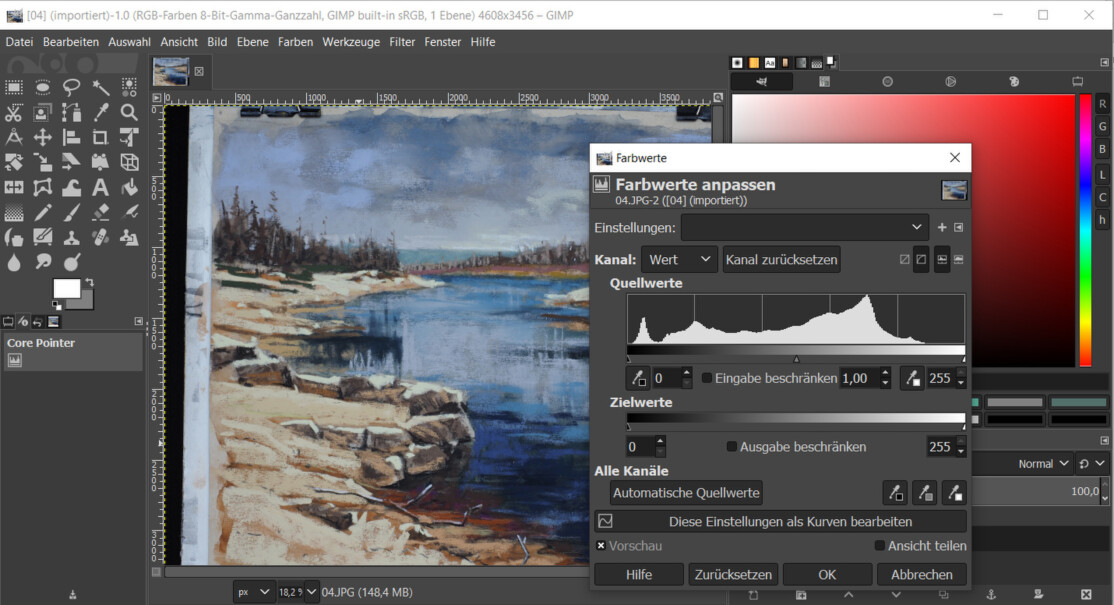
Bei einer Grauskala mit Schwarz und Weiß oder eines Spydercubes ist die Tonwertspreizung durch Festlegung von Schwarz und Weißpunkt in der Reproduktionsfotografie möglich. Aufgrund einer eigenen Versuchsreihe würde ich beim Spydercube den Schwarzpunkt in der sog. „Lichtfalle“ positionieren und den Weißpunkte nur bei optimaler Positionierung des Spydercubes im Lichtkegel der Bildbeleuchtung anwenden (ggf. auf die Reflexkugel für Spitzenlichter ausweichen). Im Gegensatz zu einer Freilichtaufnahme können sich die Weißflächen beim Spydercube je nach Lichteinfall und Cube-Position zu dunkel darstellen, so dass hier eine Weißpunktfestlegung zu einer fehlerhaften Überbelichtung des Bildes führt.
Photoshop-Elements: https://www.youtube.com/watch?v=jCsIm0QHgFI.Lightroom: https://www.youtube.com/watch?v=68VcZAU5Ntw.

Bild 5: Tonwertkorrektur mit Hilfe des Spydercube in
Photoshop (nur Graupipette benutzt)

Bild 6: Tonwertkorrektur mit Hilfe des Spydercube in
Photoshop (Grauwert, Schwarz- und Weißpunkt bestimmt)

Bild 7: Tonwertkorrektur mit Hilfe des Spydercube in
Gimp (nur Grauwert festgelegt)

Bild 8: Tonwertkorrektur mit Hilfe des Spydercube in
Gimp (Grauwert, Weiß- und Schwarzpunkt festgelegt)
(Bei Betrachtung der leicht differenten Ergebnisse auf dem Laptop-Monitor erscheinen die Korrekturen mit Grau-, Schwarz- und Weißpunkt Festlegung dem Original sehr nah zu kommen. Die Weiterleitung der erstellten Bilddateien an eine Druckerei und Erstellung von Kunstdrucken würde wohl erst eine abschließende Urteilsbildung erlauben.)
Bei weiter fortbestehender Unzufriedenheit bezüglich der korrigierten Bilddaten ist für Geübte natürlich eine subjektive Tonwertkorrektur jedes einzelnen Farbkanals möglich. Dies ist jedoch nur dann sinnvoll, wenn das Ergebnis durch Verwendung eines professionellen, kalibrierten Bildbearbeitungsmonitors auch beurteilt werden kann.Fazit: Durch den Einsatz einer Graukarte und anschließender Tonanpassung im Grafikprogramm sind gute Ergebnisse zu erzielen. Der Anspruch eines professionellen Kunstdruckes lässt sich hierdurch nicht erfüllen.
